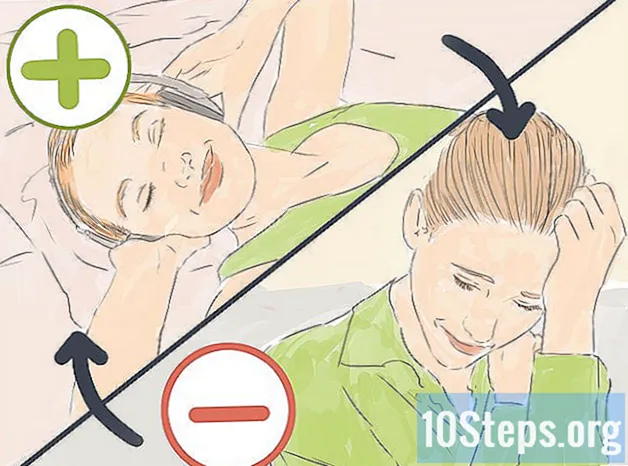Autora:
Sharon Miller
Data De La Creació:
25 Lang L: none (month-010) 2021
Data D’Actualització:
9 Ser Possible 2024
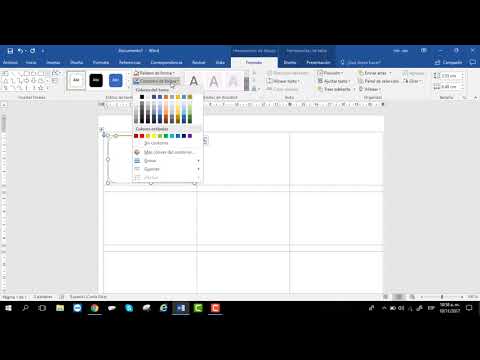
Content
Aquest article us ensenyarà a crear i imprimir una o més etiquetes amb Microsoft Word.
Passos
Mètode 1 de 2: imprimir una sola etiqueta o un full d’etiquetes idèntiques
Comprar fulls de la plantilla d'etiquetes que vulgueu utilitzar. Podeu comprar etiquetes de molts tipus i mides diferents, des d’adhesius fins a sobres fins a portades de CD.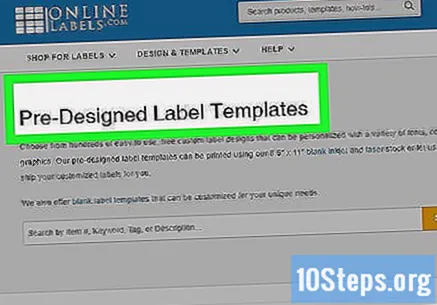
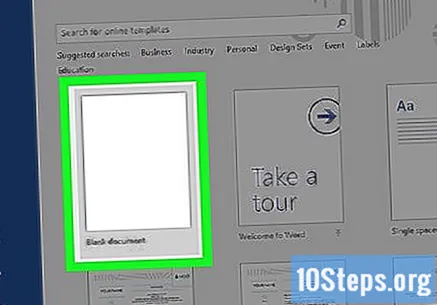
Obriu un document de Microsoft Word. Feu doble clic a la icona de Word, representada per un "W"blanc sobre fons blau. A continuació, seleccioneu l 'opció Document en blanc a la part superior esquerra de la finestra.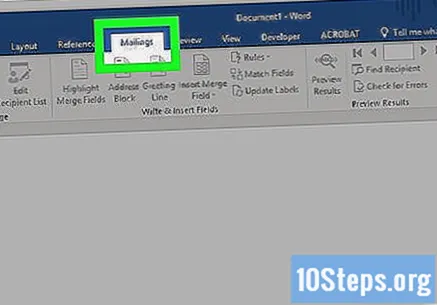
Accediu a la pestanya Correspondència. Es troba a la part superior de la finestra de Word.
feu clic a Sobres. L'opció es troba a la secció "Crea", a l'extrem esquerre de la finestra de Word.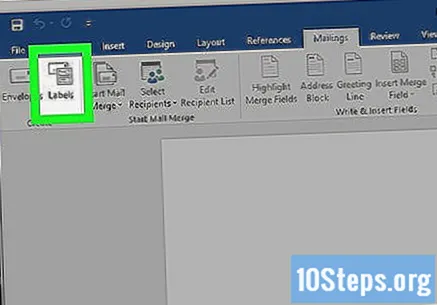
- Si cal, feu clic a D'acord per permetre que Word accedeixi als vostres contactes.
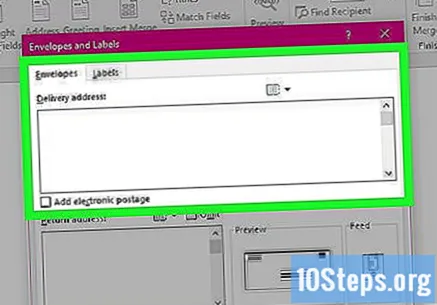
Afegiu text a l'etiqueta. Introduïu l'adreça del destinatari, el text de l'etiqueta, el nom del CD, etc. en el camp Adreça del destinatari:. Si ho preferiu, feu clic a la icona del calendari (a la dreta del camp), seleccioneu el destinatari i feu clic a Insereix.
feu clic a Opcions .... El botó es troba a la part inferior de la finestra i obre un menú nou, on podeu personalitzar el tipus de lletra (estil, mida, color, etc.).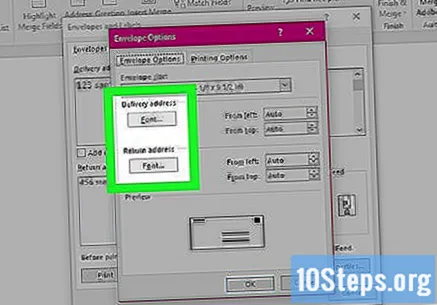
Personalitzeu l’etiqueta i feu clic D'acord.
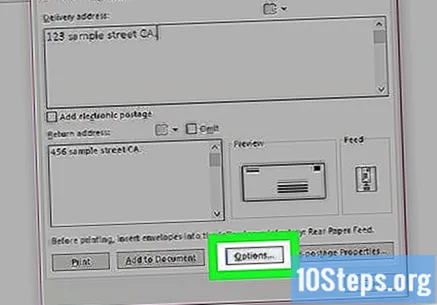
Accediu a la pestanya Penja etiquetes. La pestanya "Etiquetes" es troba a la dreta de la pestanya "Sobres".
feu clic a Opcions ....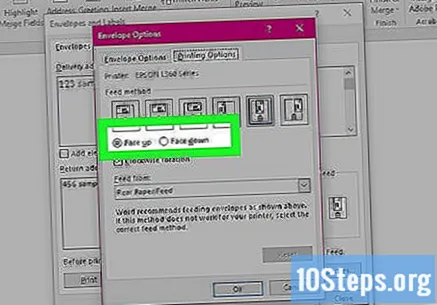
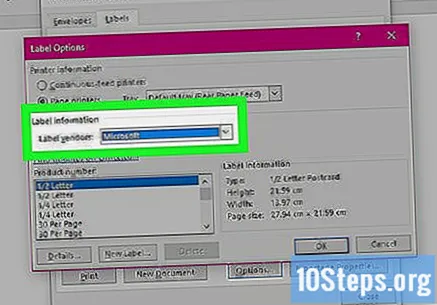
Obriu el menú desplegable Proveïdors d’etiquetes.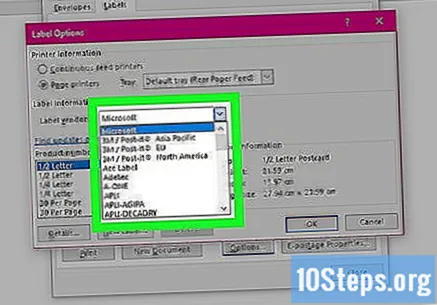
Seleccioneu el nom del fabricant de l'etiqueta.- Si no trobeu el nom del fabricant, mireu les dimensions i el nombre d’etiquetes per full a la caixa o envàs que heu comprat. A continuació, seleccioneu el proveïdor més proper a aquests valors.
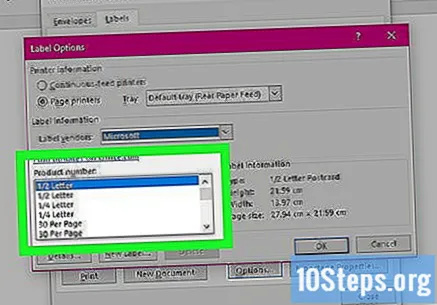
Obriu el menú desplegable Número de producte.
Feu clic al número de producte de l'etiqueta. Aquest número probablement apareix escrit a la caixa o a l’embalatge de les etiquetes.
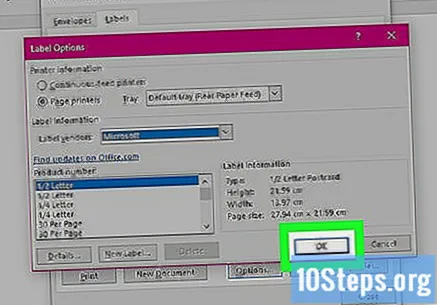
feu clic a D'acord.
Seleccioneu el nombre d'etiquetes que vulgueu imprimir.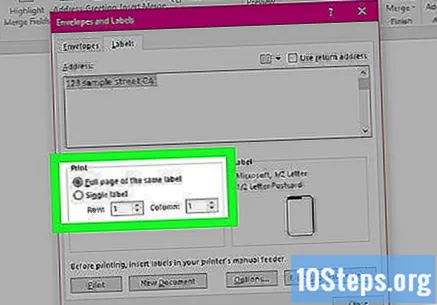
- Feu clic a Pàgina completa: la mateixa etiqueta si voleu imprimir una sola etiqueta al full.
- Feu clic a Una etiqueta si voleu imprimir diverses etiquetes en un full. En aquest cas, seleccioneu el nombre de files i columnes.
Inseriu el full d’etiquetes a la impressora. Col·loqueu el full en la direcció correcta a la safata de la impressora.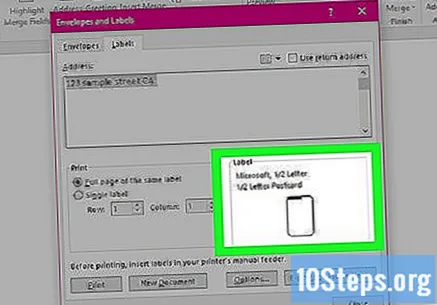
feu clic a Imprimir....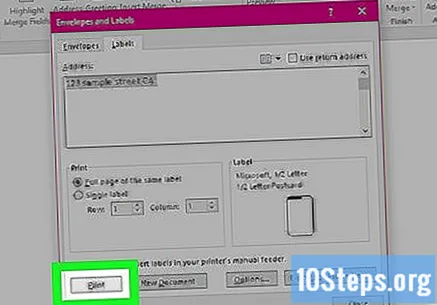
- Comproveu si la previsualització de les etiquetes és tal com la voleu.
feu clic a Imprimir. Llestos!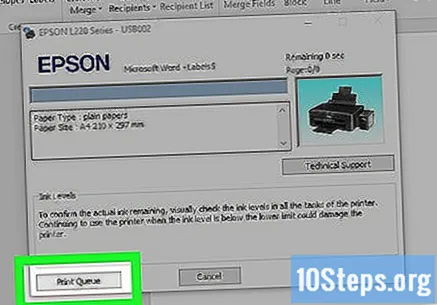
- Feu clic a Fitxer a la barra de menú i Desa si voleu desar la plantilla perquè l'etiqueta es torni a utilitzar.
Mètode 2 de 2: Impressió d'etiquetes de la llibreta d'adreces
Comprar fulls de la plantilla d'etiquetes que vulgueu utilitzar. Podeu comprar etiquetes de molts tipus i mides diferents, des d’adhesius fins a sobres fins a documents legals.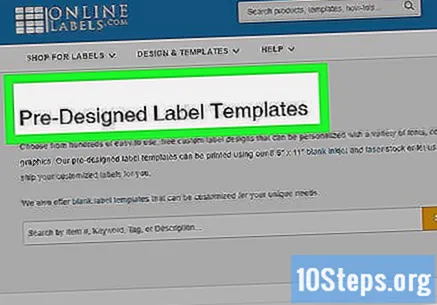
Prepareu la llista d’adreces. Al Windows, Word pot extreure noms i adreces de fulls de càlcul d'Excel, bases de dades Access o fins i tot contactes d'Outlook. Al Mac, al seu torn, treu contactes d'Apple o de les bases de dades FileMaker Pro. Finalment, teniu l'opció d'introduir manualment tota la llista de noms.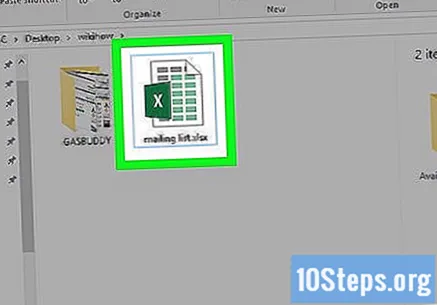
Obriu un document de Microsoft Word. Feu doble clic a la icona de Word, representada per un "W"blanc sobre fons blau. A continuació, seleccioneu l 'opció Document en blanc a la part superior esquerra de la finestra.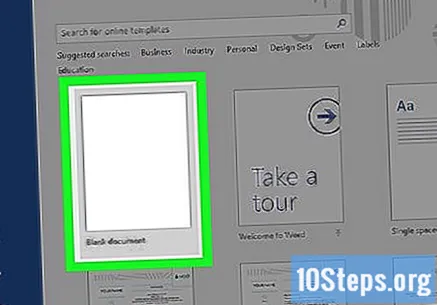
Accediu a la pestanya Correspondència. Es troba a la part superior de la finestra.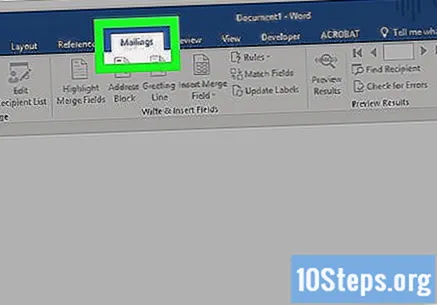
feu clic a Inicieu el correu directe i Penja etiquetes .... L'opció es troba a l'extrem esquerre de la finestra de Word.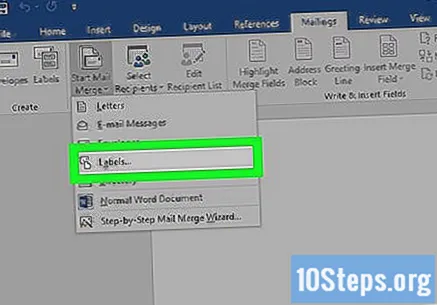
- Si cal, feu clic a D'acord per permetre que Word accedeixi als vostres contactes.
feu clic a Opcions ....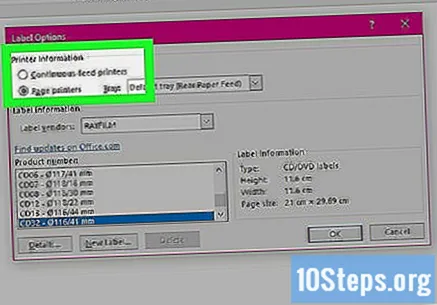

Obriu el menú desplegable Proveïdors d’etiquetes.
Seleccioneu el nom del fabricant de l'etiqueta.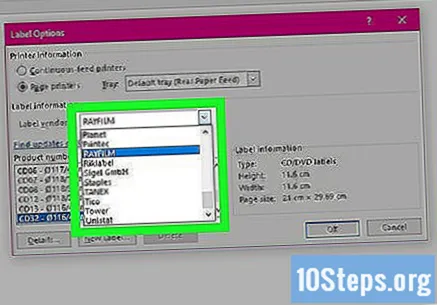
- Si no trobeu el nom del fabricant, mireu les dimensions i el nombre d’etiquetes per full a la caixa o envàs que heu comprat. A continuació, seleccioneu el proveïdor més proper a aquests valors.
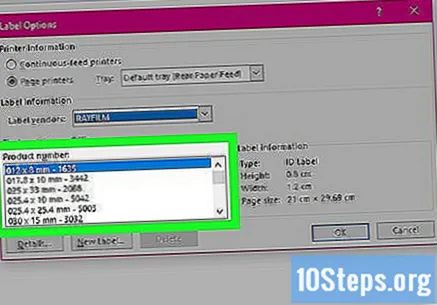
Obriu el menú desplegable Número de producte.
Feu clic al número de producte de l'etiqueta. Aquest número probablement apareix escrit a la caixa o a l’embalatge de les etiquetes.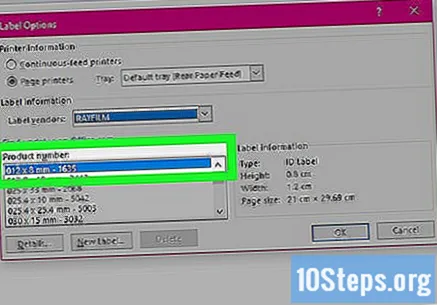
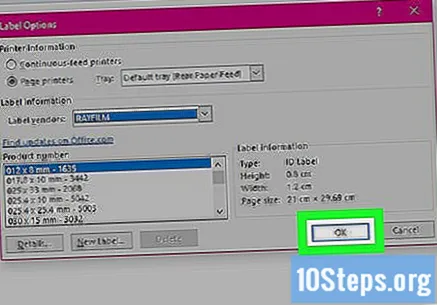
feu clic a D'acord.
feu clic a Seleccioneu Destinataris. L’opció es troba a la barra d’eines.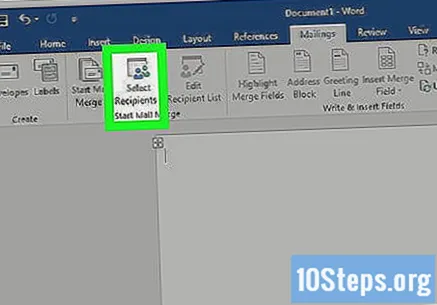
Seleccioneu la llista d’adreces. Feu clic a la ubicació d'origen de les adreces que voleu incloure a les etiquetes.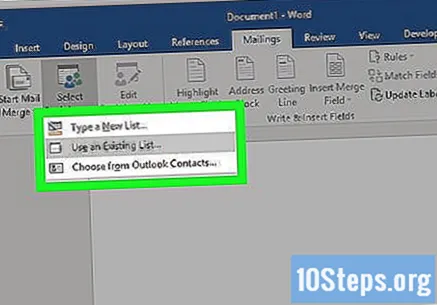
- Feu clic a Introduïu una llista nova ... si voleu crear la llista.
- Si no voleu crear la llista, feu clic a Utilitza una llista existent ... i seleccioneu el fitxer.
feu clic a Bloc d'adreces.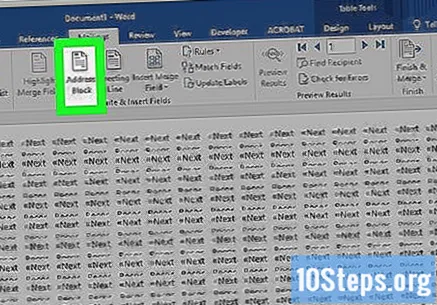
- Al Mac, feu clic a una línia propera a la part superior de la primera etiqueta i feu clic a Insereix combinació de correu; a continuació, seleccioneu un camp que vulgueu incloure, com ara "Nom". Repetiu aquest procés amb tots els camps següents, a més d'ajustar l'espaiat i el format.
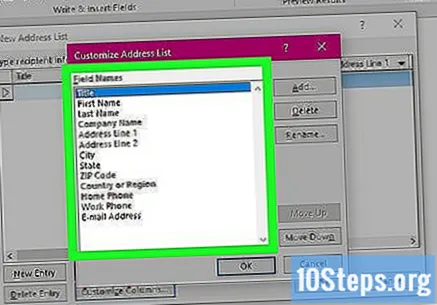
Seleccioneu els elements que vulgueu incloure a les etiquetes. Això passa pel format del nom, l’empresa, el propi nom, etc.
feu clic a D'acord.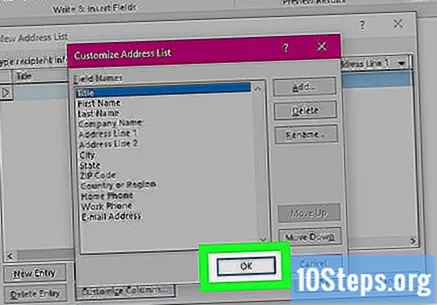
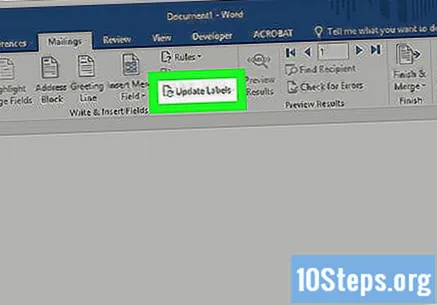
feu clic a Actualitza les etiquetes. El botó es troba a la barra d'eines, al costat d'un símbol d'actualització.
feu clic a Mostra els resultats. L’opció es troba a la barra d’eines. Mireu si tot és com volíeu.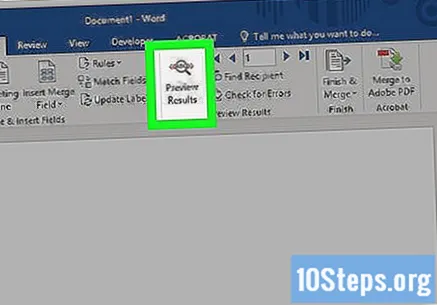
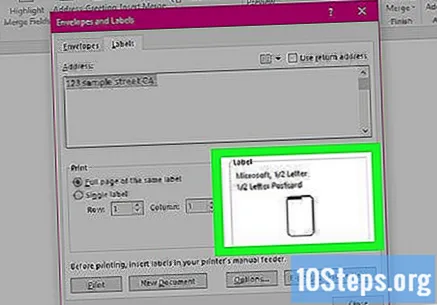
Inseriu els fulls d’etiquetes a la impressora. Col·loqueu cada full en la direcció correcta a la safata de la impressora.
feu clic a Acabar i fusionar i Imprimeix documents .... Les opcions es troben a la part dreta de la barra d’eines.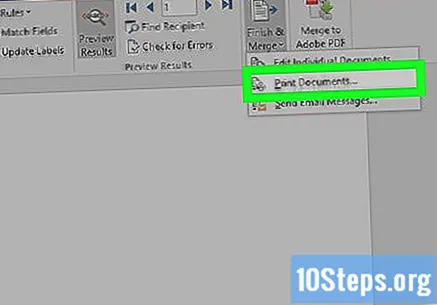
feu clic a Imprimir. Llestos!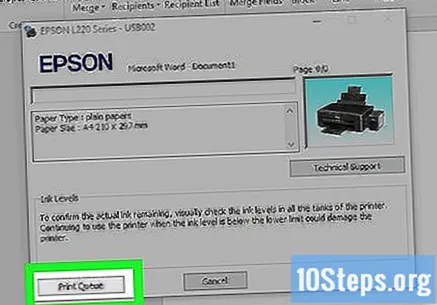
- Feu clic a Fitxer a la barra de menú i Desa si voleu desar la plantilla perquè l'etiqueta es torni a utilitzar.